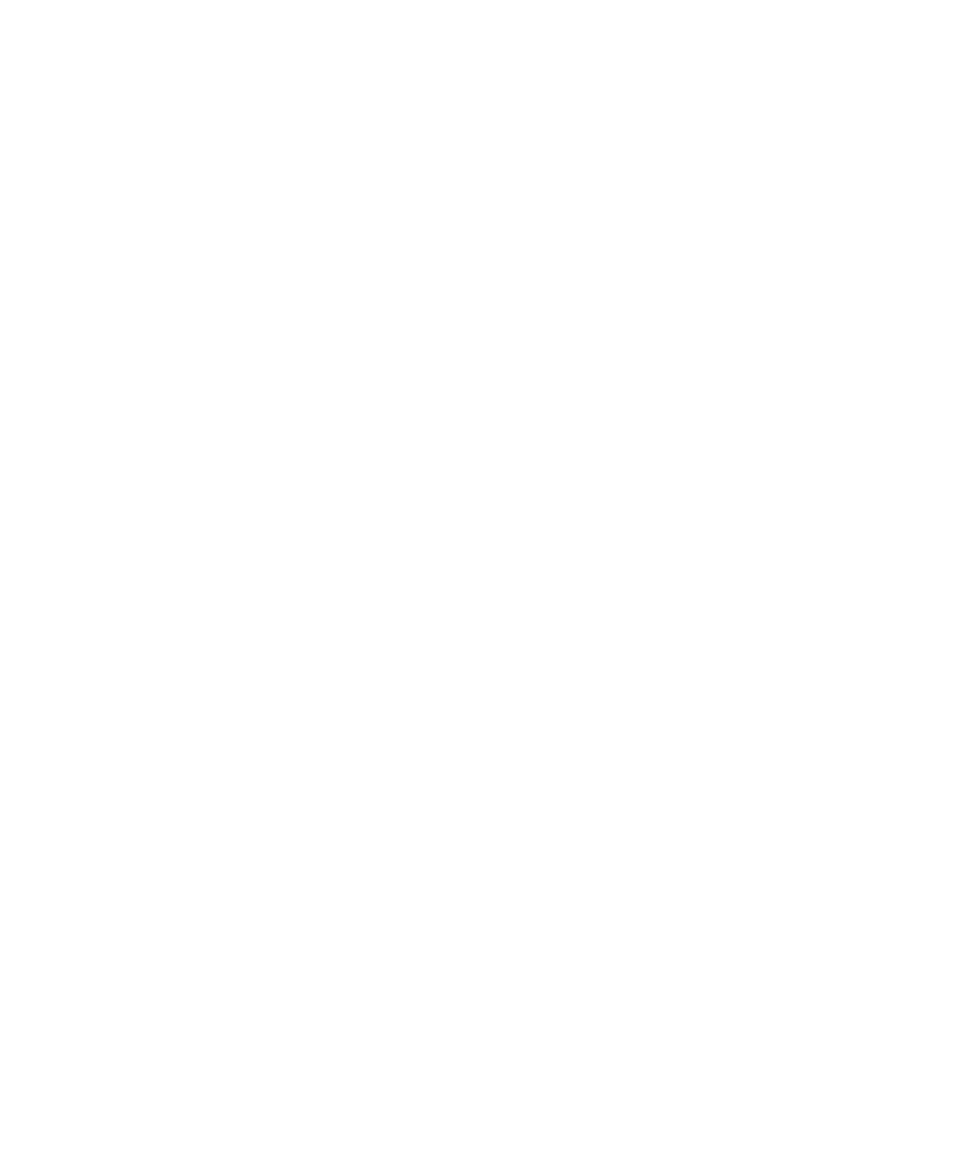
Mensajes protegidos S/MIME
Conceptos básicos de mensajes protegidos S/MIME
Acerca de la firma y el cifrado de mensajes
Si su cuenta de correo electrónico utiliza un servidor BlackBerry® Enterprise Server que sea compatible con esta característica, puede firmar
digitalmente o cifrar los mensajes para agregar otro nivel de seguridad a los mensajes de correo electrónico y mensajes PIN que envíe desde
su dispositivo BlackBerry . Las firmas digitales se han diseñado para ayudar a los destinatarios a verificar la autenticidad e integridad de los
mensajes que envía. Cuando firma digitalmente un mensaje utilizando su clave privada, los destinatarios utilizan su clave pública para comprobar
que el mensaje es suyo y que el mensaje no se ha modificado.
El cifrado se ha diseñado para mantener los mensajes de forma confidencial. Cuando cifra un mensaje, el dispositivo utiliza la clave pública
del destinatario para cifrar el mensaje. Los destinatarios utilizan su clave pública para descifrar el mensaje.
Para enviar un mensaje PIN cifrado, debe tener un PIN y una dirección de correo electrónico para el contacto de la lista de contactos. El
dispositivo utiliza la dirección de correo electrónico de la lista de contactos para localizar una clave PGP® o certificado para el contacto.
Firma o cifrado de un mensaje
Puede firmar o cifrar mensajes de correo electrónico y mensajes PIN.
1.
Al redactar un mensaje, cambie el campo Codificación.
2. Si es necesario, cambie el campo Clasificación.
Cifrado de un mensaje con una frase de acceso
El dispositivo BlackBerry® no puede cifrar mensajes de correo electrónico ni mensajes PIN mediante una frase de acceso compartida entre el
remitente y el destinatario.
1.
En un mensaje sin enviar, defina el campo Codificación en Cifrar o Firmar y cifrar.
2. Pulse la tecla Menú.
3. Haga clic en Opciones.
4. Defina el campo Utilizar cifrado basado en contraseña en Sí.
5. En la sección Cifrados de contenido permitido, active la casilla de verificación situada junto a uno o más cifrados de contenido permitido.
6. Si va a firmar el mensaje, en la sección Opciones de firma, seleccione un certificado.
7. Pulse la tecla Menú.
8. Haga clic en Guardar.
9. Escriba el mensaje.
10. Pulse la tecla Menú.
11. Haga clic en Enviar.
Manual del usuario
Mensajes
79
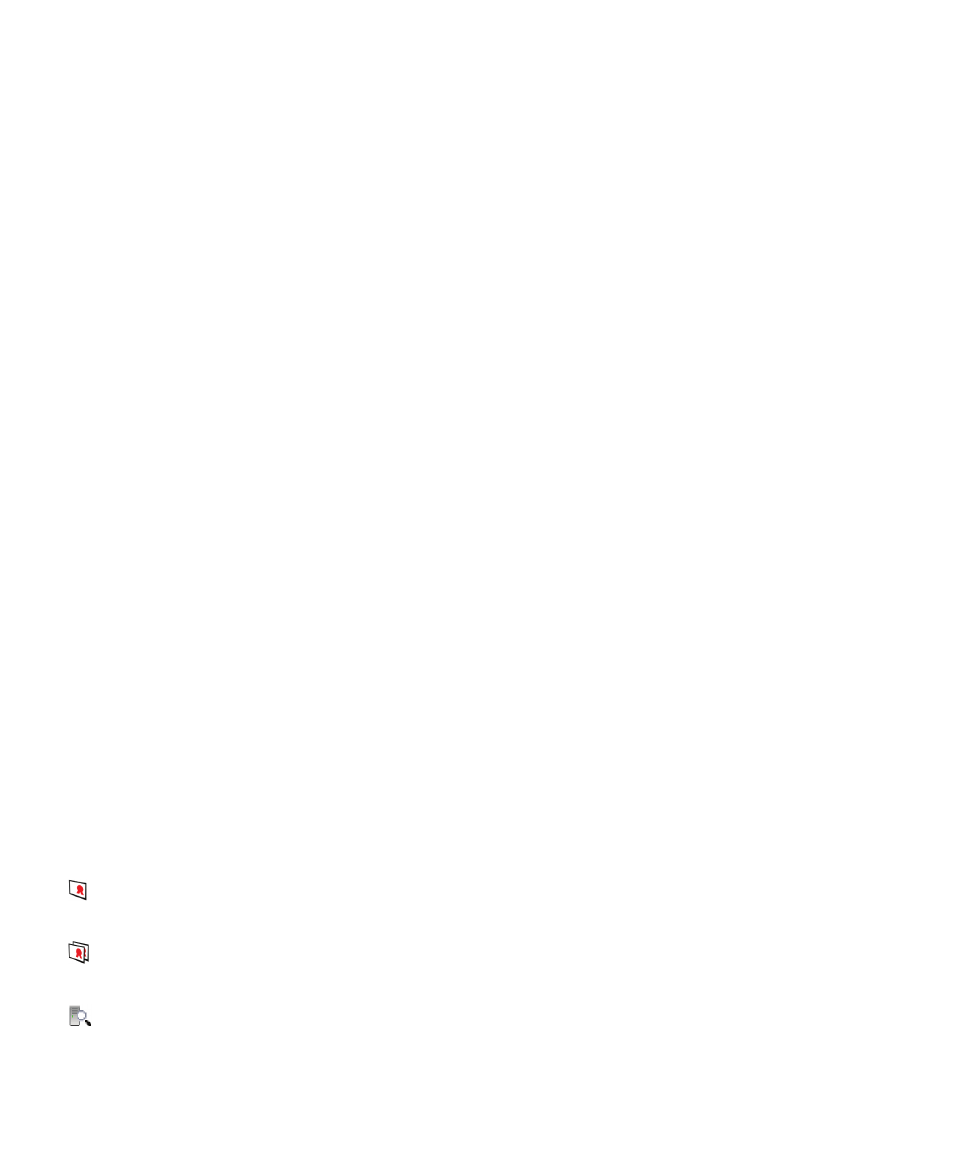
12. Escriba una frase de acceso para cifrar el mensaje.
13. Confirme la frase de acceso.
14. Haga clic en Aceptar.
Con un método seguro, permite que el destinatario sepa lo que es una frase de acceso.
Adjuntar un certificado a un mensaje
Puede adjuntar un certificado a mensajes de correo electrónico y mensajes PIN.
1.
Al redactar un mensaje, pulse la tecla Menú.
2. Haga clic en Adjuntar certificados.
3. Seleccione un certificado.
4. Pulse la tecla Menú.
5. Seleccione Continuar.
Descarga del certificado utilizado para firmar o cifrar un mensaje
Si un certificado no está incluido en un mensaje recibido o aún no está guardado en el almacén de claves del dispositivo BlackBerry®, puede
descargar el certificado.
1.
En un mensaje, resalte el indicador de cifrado o el indicador de firma digital.
2. Pulse la tecla Menú.
3. Haga clic en Obtener certificado del remitente.
Adición de un certificado desde un mensaje
1.
En un mensaje, seleccione un indicador de firma digital.
2. Pulse la tecla Menú.
3. Haga clic en Importar certificado del remitente.
Adición de un certificado desde un archivo adjunto
1.
En un mensaje, haga clic en un adjunto de certificado.
2. Haga clic en Recuperar adjunto de certificado.
3. Haga clic en el certificado.
4. Haga clic en Importar certificado.
Indicadores de archivos adjuntos en mensajes protegidos S/MIME
:
El mensaje incluye un archivo adjunto de certificado.
:
El mensaje incluye varios archivos adjuntos de certificado.
:
Manual del usuario
Mensajes
80
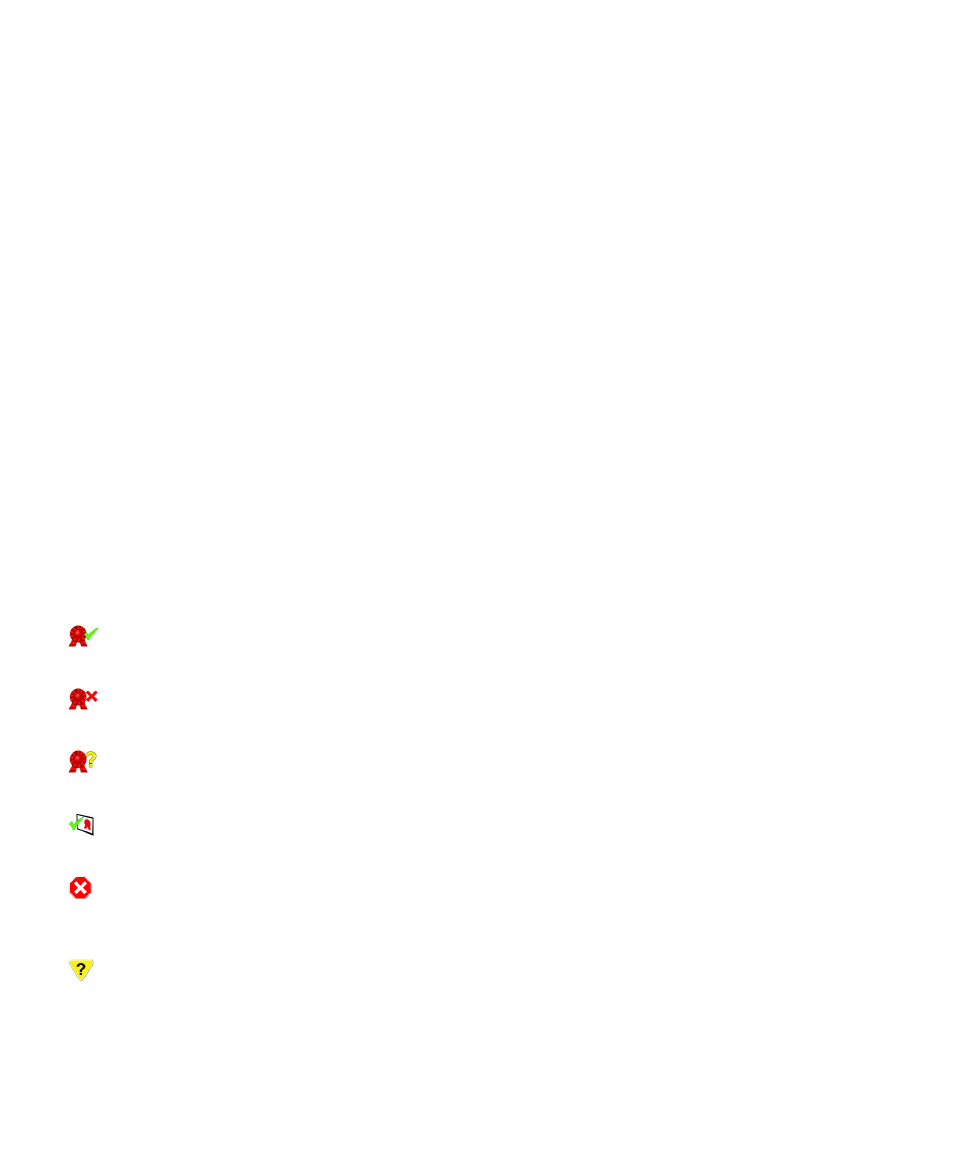
El mensaje incluye un archivo adjunto de servidor de certificado.
Adición de la información de conexión para un servidor de certificados desde un mensaje
1.
En un mensaje, resalte el indicador del servidor de certificados.
2. Pulse la tecla Menú.
3. Haga clic en Importar servidor.
Visualización del certificado utilizado para firmar o cifrar un mensaje
1.
En un mensaje, resalte el indicador de estado de cifrado o un indicador de firma digital.
2. Pulse la tecla Menú.
3. Haga clic en Mostrar certificado del remitente o en Mostrar certificado de cifrado.
Visualización de la información de cifrado para un mensaje cifrado débil
1.
En un mensaje cifrado débil, resalte el indicador de estado de cifrado.
2. Pulse la tecla Menú.
3. Haga clic en Detalles de cifrado.
Estado de mensajes protegidos S/MIME
Indicadores de firma digital para mensajes protegidos S/MIME
:
El dispositivo BlackBerry® comprobó la firma digital.
:
El dispositivo no puede comprobar la firma digital.
:
El dispositivo necesita más datos para comprobar la firma digital.
:
El dispositivo confía en la cadena de certificados.
:
La dirección de correo electrónico del remitente no coincide con la dirección de correo electrónico del asunto del certificado o el certificado
del remitente se ha revocado, no es de confianza, no se puede comprobar o no se encuentra en el dispositivo.
:
El certificado es débil, el estado del certificado no está actualizado o el dispositivo necesita más datos para comprobar el estado de confianza
del certificado.
Manual del usuario
Mensajes
81
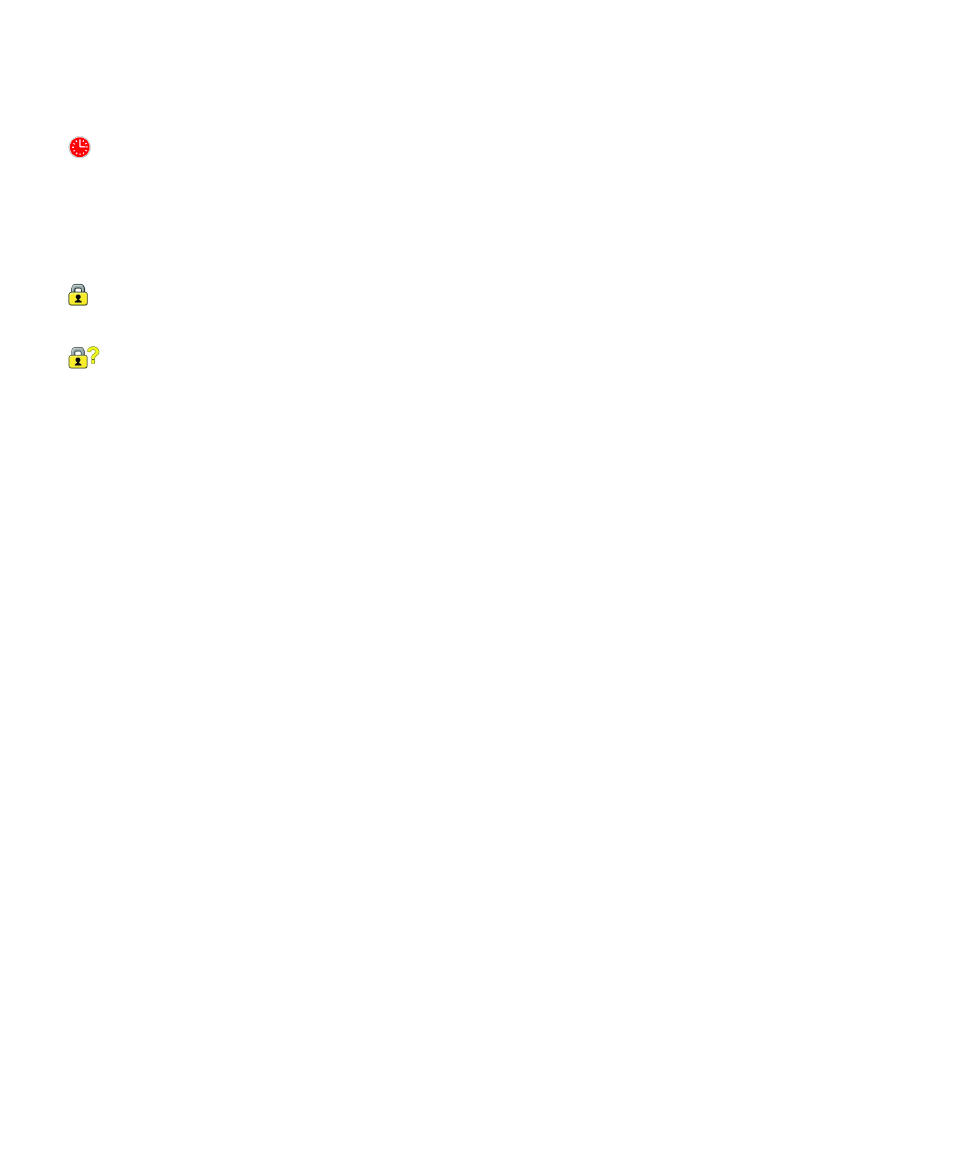
:
El certificado del remitente ha caducado.
Indicadores de estado de cifrado
El administrador define si los mensajes que recibe se consideran fuertes o débiles.
:
El mensaje tiene un cifrado fuerte.
:
El mensaje tiene un cifrado débil.
Comprobación del estado de un certificado o de una cadena de certificados
Si se incluye un certificado en un mensaje recibido o ya está guardado en el almacén de claves del dispositivo BlackBerry®, puede comprobar
el estado del certificado del remitente o comprobar el estado del certificado del remitente y el de todos los demás certificados de la cadena de
certificados.
1.
En un mensaje, seleccione un indicador de firma digital.
2. Pulse la tecla Menú.
3. Haga clic en Comprobar certificado del remitente o Comprobar cadena de certificados del remitente.
Opciones de mensajes protegidos S/MIME
Cambio del certificado de firma y cifrado
El dispositivo BlackBerry® utiliza el certificado de cifrado para cifrar mensajes de la carpeta de mensajes enviados e incluye su certificado de
cifrado en los mensajes que envía para que los destinatarios puedan cifrar sus mensajes de respuesta.
1.
En la pantalla de inicio o en una carpeta, haga clic en el icono Opciones.
2. Haga clic en Opciones de seguridad.
3. Haga clic en S/MIME.
4. En la sección Opciones de firma u Opciones de cifrado, cambie el campo Certificado.
5. Pulse la tecla Menú.
6. Haga clic en Guardar.
Cambiar las opciones para descargar archivos adjuntos en mensajes cifrados
1.
En la pantalla de inicio o en una carpeta, haga clic en el icono Opciones.
2. Haga clic en Opciones de seguridad.
3. Haga clic en S/MIME.
4. Lleve a cabo una de las siguientes acciones:
• Para descargar archivos adjuntos en mensajes cifrados automáticamente, cambie el campo Recuperar la información cifrada del
archivo adjunto a Automáticamente.
Manual del usuario
Mensajes
82
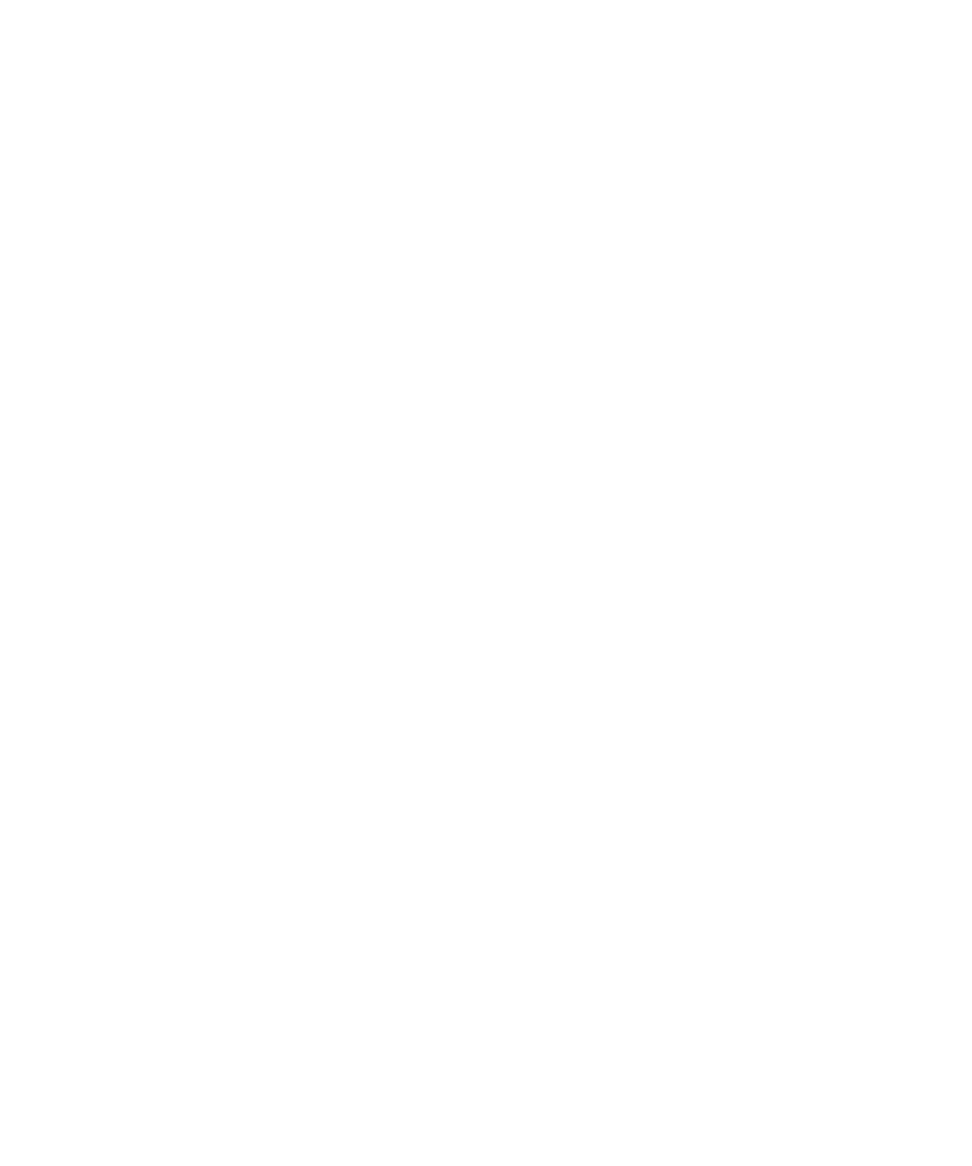
• Para descargar archivos adjuntos en mensajes cifrados manualmente, cambie el campo Recuperar la información cifrada del archivo
adjunto a Manualmente.
• Para evitar que el dispositivo BlackBerry® descargue archivos adjuntos en mensajes cifrados, cambie el campo Recuperar la
información cifrada del archivo adjunto a Nunca.
5. Pulse la tecla Menú.
6. Haga clic en Aceptar.
Cambio de la opción de firma y cifrado predeterminada
El dispositivo BlackBerry® se ha diseñado para utilizar una opción de firma y cifrado predeterminada cuando envía un mensaje a un contacto
al que no ha enviado o del que no ha recibido un mensaje anteriormente. Si ha enviado o recibido un mensaje del contacto anteriormente, el
dispositivo intentará utilizar la opción de firma y cifrado que fue utilizada en el último mensaje.
1.
En la pantalla de inicio o en una carpeta, haga clic en el icono Opciones.
2. Haga clic en Opciones de seguridad.
3. Haga clic en S/MIME o PGP.
4. Cambie el campo Codificación predeterminada.
5. Pulse la tecla Menú.
6. Haga clic en Guardar.
Acerca de las clasificaciones de mensajes
Si el dispositivo BlackBerry® está asociado a una cuenta que utiliza un BlackBerry® Enterprise Server que admite esta función y el administrador
activa las clasificaciones de mensajes, BlackBerry Enterprise Server aplica un conjunto mínimo de acciones de seguridad a cada mensaje que
redacta, reenvía o responde basándose en la clasificación que asigne al mensaje. El administrador especifica las clasificaciones de mensajes
que puede utilizar.
Si recibe un mensaje que utiliza clasificaciones de mensajes, puede ver la abreviatura de la clasificación en la línea del asunto del mensaje y
la descripción completa de la clasificación en el cuerpo del mensaje. También puede ver la abreviatura y descripción completa de la clasificación
de un mensaje enviado en la carpeta de mensajes enviados.
Cambio de la clasificación de mensajes predeterminada
Para realizar esta tarea, su cuenta de correo electrónico debe utilizar un BlackBerry® Enterprise Server que sea compatible con esta función y
su administrador debe activar las clasificaciones de mensajes.
El dispositivo BlackBerry se ha diseñado para utilizar la clasificación de mensajes predeterminada cuando envía un mensaje a un contacto al
que no ha enviado o del que no ha recibido un mensaje anteriormente. Si ha enviado o recibido un mensaje del contacto anteriormente, el
dispositivo intentará usar la clasificación de mensajes que fue utilizada en el último mensaje.
1.
En la pantalla de inicio o en una carpeta, haga clic en el icono Opciones.
2. Haga clic en Opciones avanzadas.
3. Haga clic en Servicios predeterminados.
4. Cambie el campo Clasificación predeterminada.
5. Pulse la tecla Menú.
6. Haga clic en Guardar.
Manual del usuario
Mensajes
83
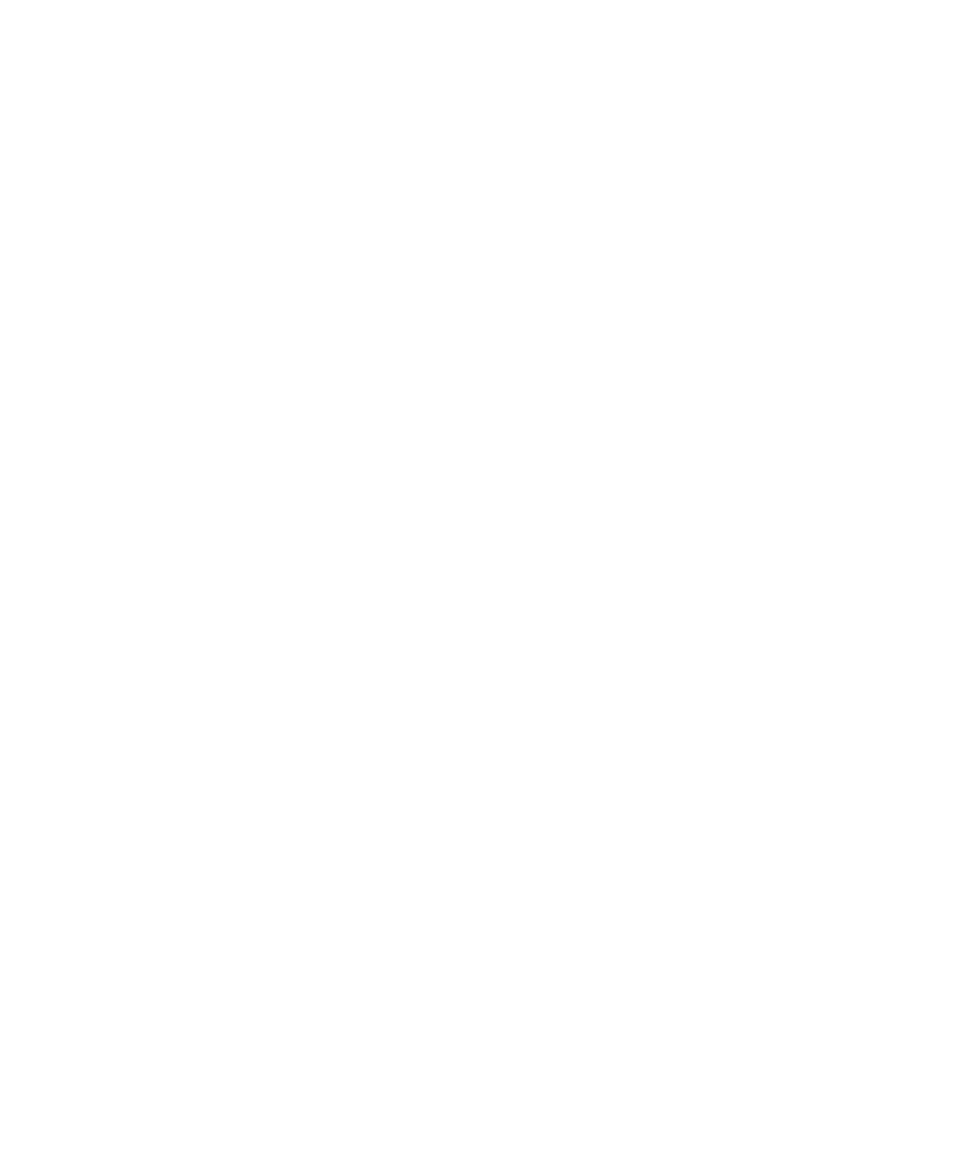
Cambio del tamaño de los indicadores S/MIME en mensajes
1.
En la pantalla de inicio o en una carpeta, haga clic en el icono Opciones.
2. Haga clic en Opciones de seguridad.
3. Haga clic en S/MIME.
4. Cambie el campo Iconos del visor de mensajes.
5. Pulse la tecla Menú.
6. Haga clic en Guardar.
Cambio de los algoritmos de cifrado para mensajes protegidos S/MIME
Si un mensaje tiene varios destinatarios, el dispositivo BlackBerry® utiliza el primer algoritmo seleccionado de la lista que se sabe que todos
los destinatarios admiten.
1.
En la pantalla de inicio o en una carpeta, haga clic en el icono Opciones.
2. Haga clic en Opciones de seguridad.
3. Haga clic en S/MIME.
4. Active la casilla de verificación situada junto a uno o varios algoritmos de cifrado.
5. Pulse la tecla Menú.
6. Haga clic en Guardar.
Solicitud de una notificación de entrega para mensajes protegidos S/MIME firmados
1.
En la pantalla de inicio o en una carpeta, haga clic en el icono Opciones.
2. Haga clic en Opciones de seguridad.
3. Haga clic en S/MIME.
4. Cambie el campo Solicitar confirmaciones S/MIME a Sí.
5. Pulse la tecla Menú.
6. Haga clic en Guardar.
Desactivación de la confirmación que aparece antes de que un mensaje protegido S/MIME se trunque
1.
En la pantalla de inicio o en una carpeta, haga clic en el icono Opciones.
2. Haga clic en Opciones de seguridad.
3. Haga clic en S/MIME.
4. Cambie el campo Advertir sobre mensajes truncados a No.
5. Pulse la tecla Menú.
6. Haga clic en Guardar.
Para volver a activar la confirmación, cambie el campo Advertir sobre mensajes truncados a Sí.
Desactivación de la confirmación que aparece cuando se utiliza un certificado S/MIME no recomendado para
utilizarlo
1.
En la pantalla de inicio o en una carpeta, haga clic en el icono Opciones.
Manual del usuario
Mensajes
84
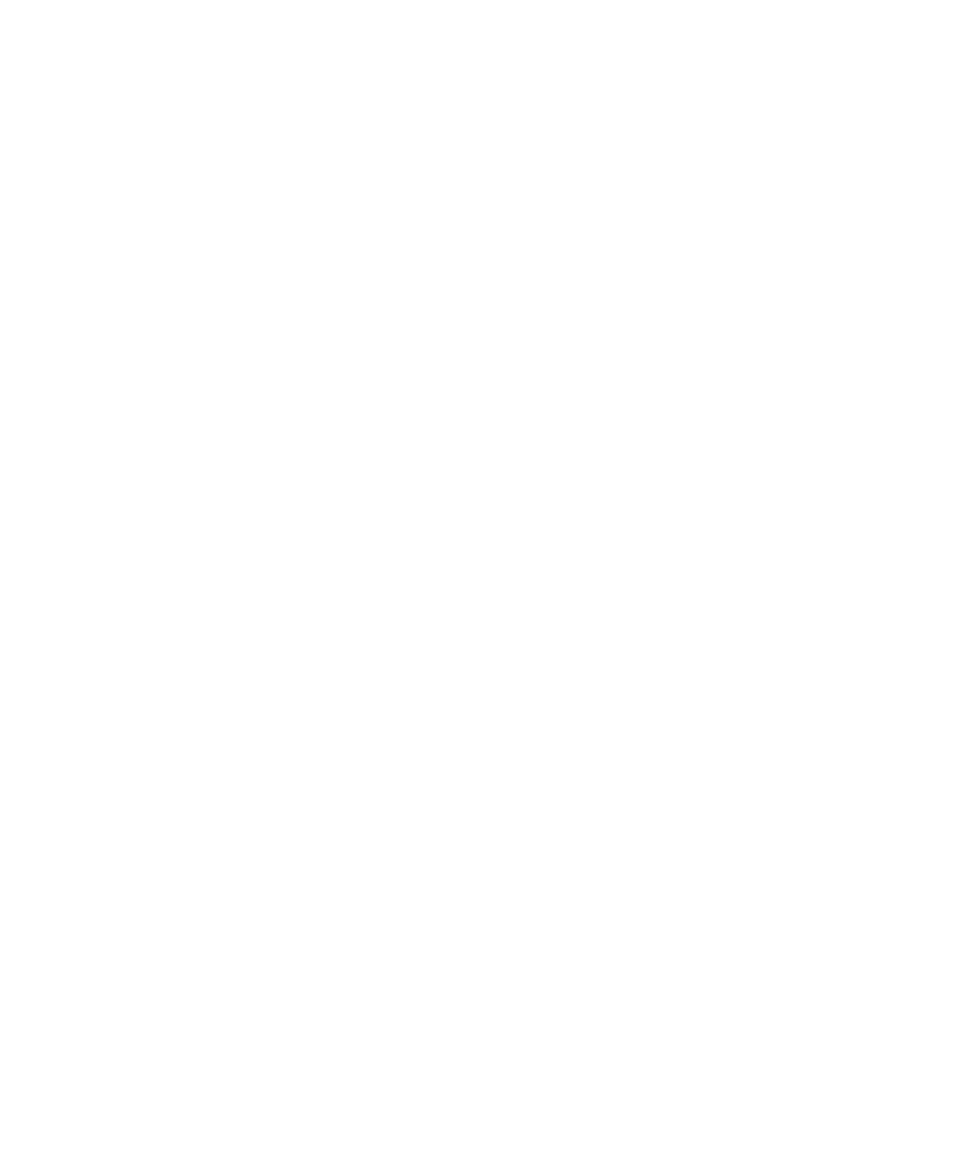
2. Haga clic en Opciones de seguridad.
3. Haga clic en S/MIME.
4. Cambie el campo Advertir sobre problemas con mis certificados a No.
5. Pulse la tecla Menú.
6. Haga clic en Guardar.
Para volver a activar la confirmación, cambie el campo Advertir sobre problemas con mis certificados a Sí.
Resolución de problemas de mensajes protegidos S/MIME
Algunas opciones de firma o cifrado no están disponibles en el dispositivo
Trate de realizar las acciones siguientes:
• Compruebe que la cuenta de correo electrónico que utiliza admite todas las opciones de firma y cifrado.
• Si utiliza las clasificaciones de mensajes, compruebe que la clasificación de mensajes admite las opciones de firma o cifrado que desea.
Intente utilizar una clasificación de mensajes distinta.
No puedo abrir un archivo adjunto en un mensaje cifrado
Es posible que la información del archivo adjunto no esté disponible en BlackBerry® Enterprise Server, que el administrador haya establecido
opciones para evitar que pueda abrir archivos adjuntos en mensajes cifrados o que haya recibido el mensaje de una cuenta de correo electrónico
que no admite archivos adjuntos en mensajes cifrados.
No se pueden abrir archivos adjuntos a un mensaje protegido PGP® que haya cifrado con el formato OpenPGP un cliente IBM® Lotus
Notes® que trabaje con PGP® Desktop Professional o que haya cifrado PGP® Universal Server.